U盘启动盘装系统win10的步骤
时间:2016-07-16作者:ujiaoshou
用户使用U教授U盘启动盘制作工具制作完启动盘后,接下来要怎么用U盘启动盘装系统win10?需要哪些步骤?下面就跟大家分享下U盘启动盘装系统win10的步骤,身边有不会自己装系统的小伙伴可以看看。
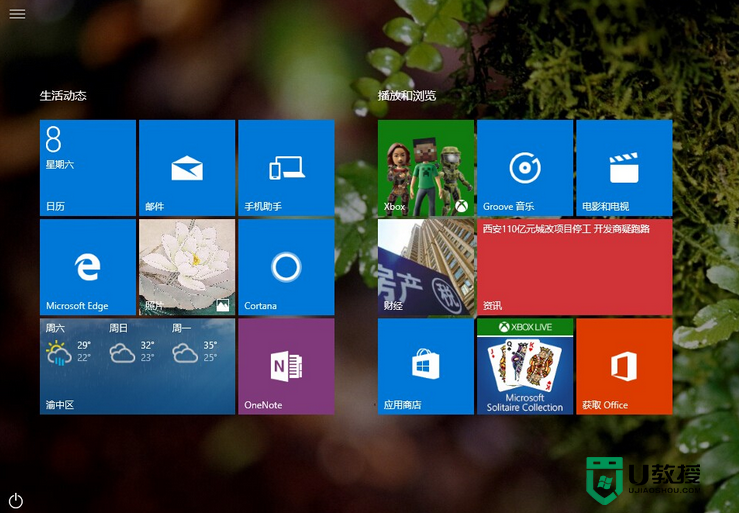
U盘启动盘装系统win10的步骤:
1、将U教授U盘启动盘连接上电脑,将电脑上事先下载好的win10镜像放到启动盘内的GHO文件夹;
2、重启电脑,进入bios设置u盘为第一启动项,然后进入U教授主菜单界面;
3、选中【1】项,点击回车,双击打开U教授PE一键装机软件;
4、在软件界面识别到U盘启动盘的GHO文件,然后点击确定;
5、会弹出提示框,查看完信息后,点击【是】;
6、等待解压完数据,然后点击重启电脑;
7、重启电脑的时候拔出U盘,最后等待系统自动安装完成即可。
关于U盘启动盘装系统win10的步骤就暂时跟大家介绍到这里,希望该教程能帮到有需要的用户,还有其他U盘装系统的教程需要了解的话,欢迎大家上U教授官网查找。





